

Como ya hemos recalcado en WordPress Directo una y otra vez, con WordPress es posible hacer muchos tipos de webs. Desde una tienda online, hasta por ejemplo, un directorio de empresas. Este último tipo utiliza asiduamente un elemento para que sus usuarios puedan localizar de manera sencilla las distintas empresas que componen su web. Estamos hablando sin duda alguna de los mapas interactivos. Llamamos mapas interactivos a aquellos mapas que, haciendo clic en alguna de sus partes, te redireccionan a una página distinta. Ojo, con esto no quiero decir que este tipo de elementos sea propio de los directorios de empresas, pueden usarse en cualquier tipo de sitio web desarrollado con WordPress, pero sí que son representativos de los directorios.
En este artículo te mostraremos cómo agregar en tu WordPress un mapa de España interactivo. Este mapa funcionará de manera simple. Haciendo clic en cada provincia española, el plugin te redireccionará hacia la página que previamente hayas preestablecido. Pero no me enrollo más y os lo explico con detalle…
Lo primero que tienes que hacer es adquirir e instalar el plugin Mapa Interactivo de España. Para ello, ve a la web oficial del plugin y cómpralo. Una vez hecha la transacción te llegará un fichero zip que contiene el plugin. Para subirlo a nuestra instalación de WordPress debemos ir a Plugins > Añadir Nuevo y hacer clic en el botón Subir Plugin que está en la parte superior de la página. Tras esto se nos mostrará un botón con el que podremos subir ficheros de nuestro equipo. Púlsalo y escoge el fichero zip que nos acabamos de descargar. Terminada esta operación únicamente queda pulsar en el botón Instalar ahora y, tras unos segundos, pulsar en el enlace de Activar para que el plugin funcione en nuestra web.
Con el plugin ya instalado y activo verás que ha aparecido una nueva sección en el menú lateral izquierdo del backoffice de tu WordPress llamada Spain Map. Dicha sección nos permitirá configurar el mapa interactivo a nuestro antojo.
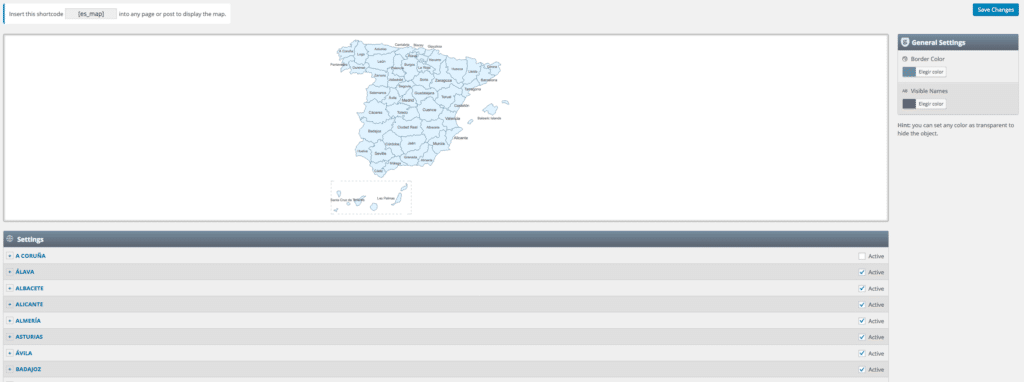
Al entrar en la sección Spain Map verás el típico mapa de España, pero en color gris. Debajo del mapa observarás un listado con todas las provincias españolas. Cada una de las provincias cuenta con un desplegable en el que podemos configurar varios aspectos, como por ejemplo: si queremos que la provincia esté activa o no, el color de fondo de la provincia, el color de fondo de la provincia al hacer hover con el ratón, el color de fondo de la provincia al hacer click en ella, el enlace donde queremos redirigir al usuario cuando haga click, si queremos que esa redirección se haga en la misma página (Same page) o en una nueva pestaña (New page) y por último, el contenido del popup que aparecerá cuando posemos nuestro ratón encima de dicha provincia. Para el contenido de este popup, el plugin nos permite insertar contenido HTML, así que podremos insertar imágenes, shortcodes, negritas, cursivas…

Si queremos editar, por ejemplo, el color de fondo o el contenido del popup de todas las provincias no es necesario modificarlas una por una. El plugin nos da la opción de editarlas en bloque. ¿Cómo? Muy sencillo. Más abajo del listado de provincias encontrarás un bloque llamado Bulk Edit con tres desplegables más. Uno para el color, en el que podremos cambiar los diversos colores de fondo de todas las provincias; otro para el enlace, en el caso de que queramos redirigir a un mismo enlace todas las provincias; y por último otro para la info, es decir, el contenido del popup.
Una vez configurado nuestro mapa, solo nos queda guardar los cambios mediante el botón «Save Changes» situado en la parte superior derecha de la página y copiar el shortcode [es_map] para poder mostrar este mapa donde mejor nos convenga.
Ya solo quedaría editar una página o un post, o añadir uno nuevo, y agregar este shortcode en el cuerpo para que se muestre el mapa que acabamos de configurar en la parte pública.
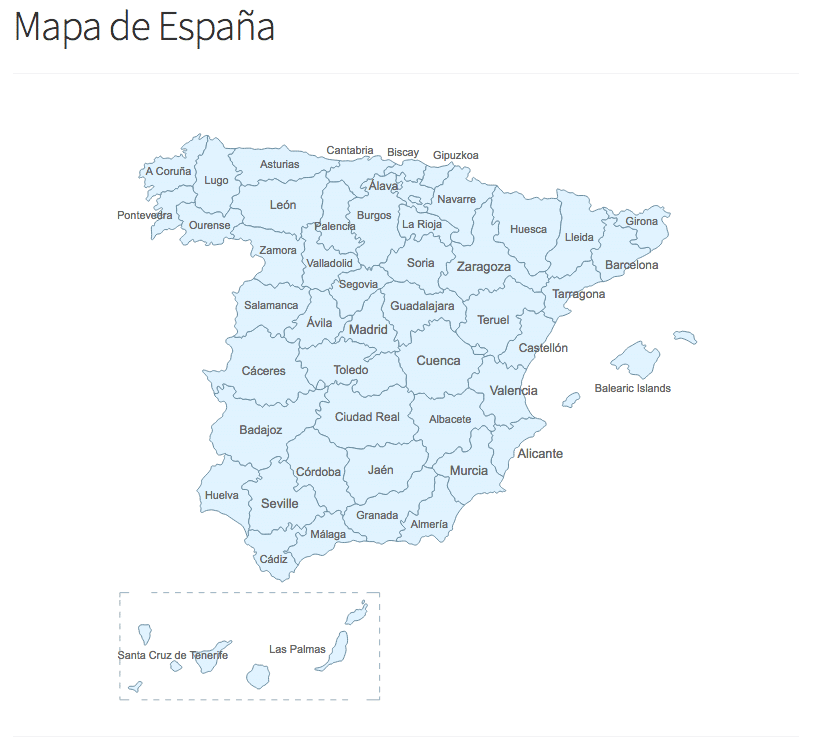
Y hasta aquí nuestro artículo sobre cómo agregar un mapa de España interactivo en WordPress. Espero que te haya gustado y, si te ha resultado útil, no dudes en compartirlo en redes sociales. ¡Nos leemos!
